Morda bo prišel čas, ko si boste morda želeli ogledati neobdelane podatke na particijah diska, torej, katero programsko opremo je najbolje uporabiti za to opravilo? Na voljo jih je več, danes pa si jih bomo ogledali [e-pošta zaščitena] Urejevalnik diska za osebni računalnik z operacijskim sistemom Windows. [e-pošta zaščitena] Urejevalnik diskov vam bo pomagal pri ogledu in urejanju surovih sektorjev na vsebini fizičnih diskov, particij in datotek v šestnajstiški obliki.
[e-poštno zaščiteno] Urejevalnik diska ni zasnovan samo tako, da uporabnikom omogoča urejanje podatkov, temveč tudi za ogled kode, ki jo sistem uporablja za interakcijo s svojimi uporabniki. Je zmogljiva aplikacija, ki bo delovala s skoraj vsako obliko pomnilniške enote. Logični pogoni, fizični diski in slikovne datoteke diska bodo delovali brez truda težav.
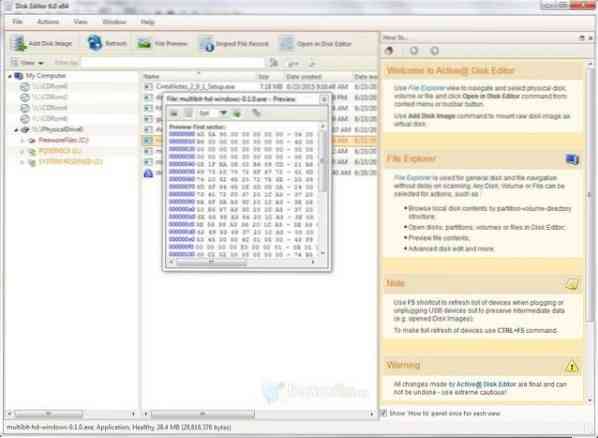
[zaščitena po e-pošti] Urejevalnik diska za osebni računalnik s sistemom Windows
Njegove značilnosti v obliki krogle so:
- Hitre navigacijske točke
- Hitre informacije o disku
- Podpora za Unicode
- Napredno ogledovanje predlog
- Odlična podpora exFat
Uporaba aplikacije:
Uporabniški vmesnik urejevalnika diskov [e-poštno zaščiteno] je zaradi svoje zapletenosti primernejši za napredne uporabnike. Ne bi mu rekli preveč zapleteno, vendar bi morali biti novinci pri prvem vstopu previdni. Uporabniški vmesnik prikazuje kontekst v načinu HEX, vendar ga je mogoče spremeniti tako, da ga prikaže v oblikah ASCII in Unicode.
Če želite odpreti disk, ga morajo uporabniki najprej izbrati v Recovery Explorerju, od takrat pa lahko uporabite različne načine za popolno odprtje diska. Za začetek bi lahko na primer uporabili bližnjico na tipkovnici, ctrl + H ali pa samo kliknili gumb »Odpri v urejevalniku diska«.
Urejevalnik je tudi dovolj pameten, da uporabi najboljšo predlogo za katero koli vsebino. Uporablja predlogo hiperpovezave, kadar koli so izbrana naslovna polja; to olajša čim hitrejši skok na določeno lokacijo. Poleg tega meni Navigate omogoča hitrejši obisk zahtevanih sektorjev.
Če želi uporabnik urediti prikazano vsebino, bo pozvan, da aktivira funkcijo urejanja s kombinacijo tipk ctrl + Alt + E ali s pomočjo funkcije Uredi. Funkcija Urejanje vsebuje več ukazov, ki jih uporabniki lahko uporabljajo med urejanjem datotek, vsi pa imajo za zagon ustrezno bližnjico na tipkovnici.
Odpiranje datotek je podobno odpiranju diska, vendar so bili na voljo različni izmišljotine. Na primer, lahko uporabimo ukaz Inspect File Record, ki nam je omogočil, da odpremo meni File MFT.
Zaključek:
[e-poštno zaščiteno] Disk Editor je odličen za ogled in urejanje neobdelanih podatkov na particijah, diskih ali datotekah. Ni bil zasnovan za uporabnike začetnike, vendar bi bilo po naših izkušnjah težko najti kakršno koli aplikacijo, kot je ta, ki bi upoštevala omejitve začetnika.
Poudariti moramo, da je bil urejevalnik diskov [zaščiten z e-pošto] odličen pri operacijskem sistemu Windows 10 in ga je mogoče prenesti tukaj zastonj.
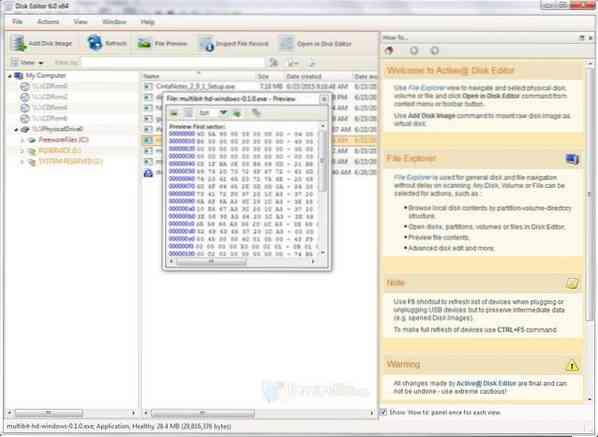
 Phenquestions
Phenquestions


